Hogyan állapítható meg, hogy az iPhone fel van-e oldva IMEI-vel vagy anélkül
Bár az iPhone-ok számos funkcióval rendelkeznek, a mobiltelefon- és telefonhívások továbbra is a fő felhasználási módok. Sokan azonban olyan iPhone-t vásároltak, amely adott hálózati szolgáltatóhoz volt kötve. Ez azt jelenti, hogy nem lehet másik szolgáltatóra váltani, még akkor sem, ha jobb csomagot találunk. Ez a cikk elmagyarázza... hogyan ellenőrizhető, hogy az iPhone fel van-e zárolva bevált módszerek használatával. Ezenkívül további nélkülözhetetlen információkat is megtudhat erről a feladatról.
OLDAL TARTALMA:
1. rész: Miért kell ellenőriznie, hogy az iPhone fel van-e oldva?
Mit jelent, ha egy iPhone fel van oldva? Amikor az iPhone-od egy adott szolgáltatóhoz van kötve, akkor zárolva van, és csak a szolgáltató hálózatán használható. Ha egy adott szolgáltatótól vagy alacsonyabb áron vásároltál iPhone-t, akkor valószínűleg egy adott szolgáltatóhoz van zárolva. Ha viszont feloldott iPhone-od van, akkor szabadon használhatod bármelyik olyan szolgáltatóval, amely támogatja az eszközödet.
A fő okok, amiért ellenőrizni kell, hogy az iPhone fel van-e oldva
1. Használjon helyi hálózati szolgáltatót. Ha külföldre utazik, érdemesebb helyi szolgáltatót választania a roamingdíjak csökkentése érdekében.
2. Válts jobb mobilinternet-csomagra. Előfordulhat, hogy a hálózati szolgáltató, amelynél az iPhone-od zárolva van, nem kínál költséghatékony csomagokat.
3. Növelje készüléke értékét. Mielőtt eladná iPhone-ját, tudnia kell, hogy az fel van-e oldva. Egy feloldott iPhone jobb árat kaphat.
2. rész: Hogyan ellenőrizhető, hogy az iPhone fel van-e oldva
Egy közvetlenül az Apple-től vásárolt iPhone nagyobb valószínűséggel lesz feloldva. Ha azonban szerződéses szolgáltatótól vásároltad az iPhone-t, akkor a szerződés lejártáig és a teljes vételár kifizetéséig zárolva marad.
Hogyan ellenőrizhető, hogy az iPhone fel van-e oldva egy másik SIM-kártyával
Az iPhone feloldott állapotának ellenőrzésére egy egyszerű módszer egy másik SIM-kártya használata. Használhat egy másik szolgáltatótól származó aktivált SIM-kártyát, például egy barátjától vagy családtagjától kölcsönözve. Íme a lépések:
Lépés 1. Tartsa a Oldal or Alvás / ébrenlét gombot, amíg meg nem jelenik a kikapcsolási képernyő.
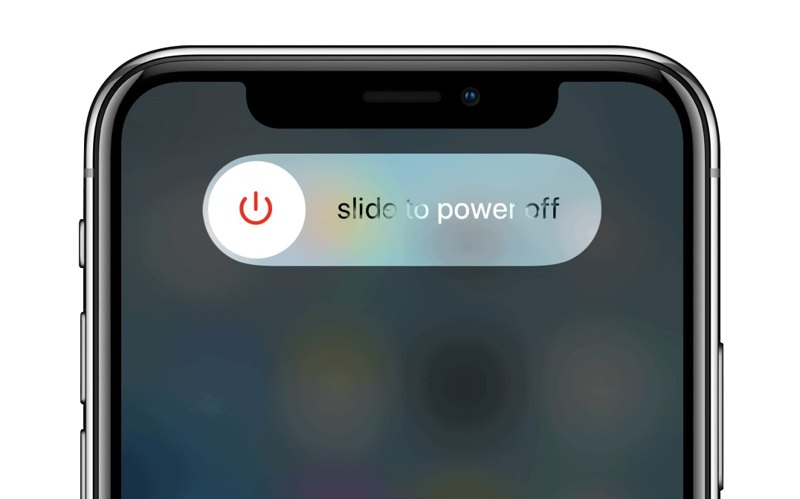
Lépés 2. A készülék kikapcsolásához mozgassa a csúszkát jobbra.
Lépés 3. Vedd ki a SIM-kártyát az iPhone-odból egy SIM-kiadó eszközzel.
iPhone 3GS vagy korábbi készülékeken a SIM-kártya tálcája a készülék tetején található.
iPhone 11-es vagy korábbi készüléken a SIM-kártya tálcája a jobb oldalon található.
iPhone 17–12 készülékeken a SIM-kártya tálcája a bal oldalon található.
Tipp: Ha iPhone 14-et vagy újabbat vásároltál az Egyesült Államokban, az iPhone-odon nincs SIM-kártyatartó. eSIM-et használ. Ellenőrizd, hogy más módszerekkel fel van-e oldva.
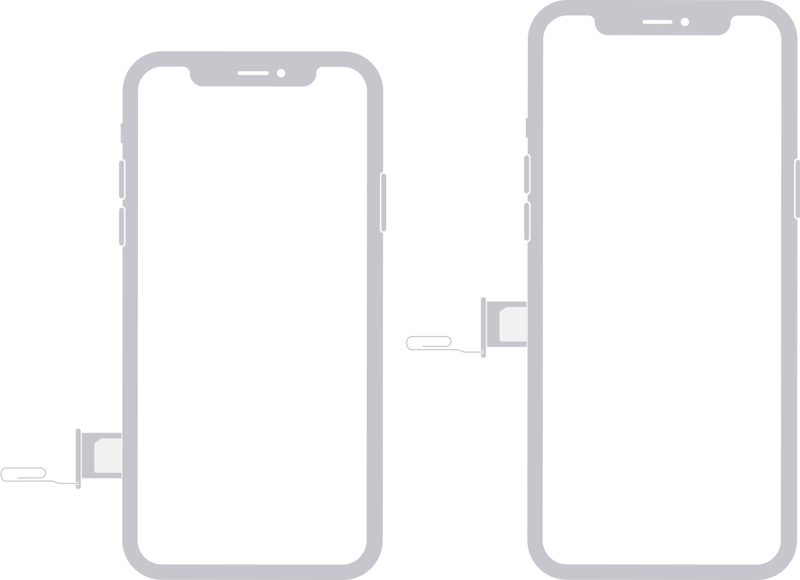
Lépés 4. Helyezzen egy másik szolgáltató SIM-kártyáját a SIM-kártya tálcájára, majd helyezze be a tálcát az iPhone-ba.
Lépés 5. Tartsa a Oldal or Alvás / ébrenlét gombot, amíg meg nem jelenik az Apple logó.
Lépés 6. Telefonálj. Ha minden rendben van, az iPhone fel van oldva.
Hogyan lehet megtudni, hogy az iPhone fel van-e zárolva a beállításokban
A beépített Beállítások alkalmazás lehetővé teszi az iPhone beállításainak testreszabását, és információkat nyújt az eszközről. A Beállítások alkalmazás például meg tudja állapítani, hogy az iPhone fel van-e oldva. Ez a módszer mind fizikai SIM-kártyák, mind eSIM-ek esetén elérhető.
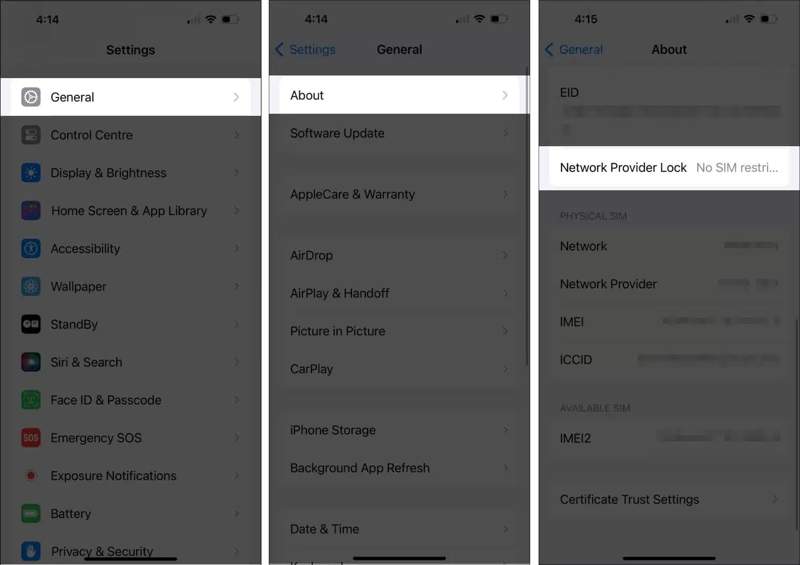
Lépés 1. Nyissa meg a beállítások app az iPhone-on.
Lépés 2. Menj a Általános fül és érintse meg a gombot Rólunk.
Lépés 3. Görgessen le és keresse meg a Hálózati szolgáltató zárolása szakasz.
Lépés 4. Látnod kéne Nincs SIM korlátozás ha az iPhone fel van oldva.
Bármely más üzenet azt jelenti, hogy az iPhone zárolva van.
Jegyzet: Ez a módszer nem mindig pontos, ezért érdemes egy másik módszert kipróbálni.
Hogyan ellenőrizhető az iPhone feloldása egy online ellenőrzővel
Léteznek online ellenőrző szolgáltatások. Ezek lehetővé teszik, hogy ellenőrizd, fel van-e oldva az iPhone-od az IMEI-számoddal. Egy böngészőben felkereshetsz egy megbízható szolgáltatást, megadhatod az IMEI-számodat, és megtudhatod a készüléked állapotát. Az IMEI.org oldalt használjuk példaként a munkafolyamat bemutatására.
Lépés 1. Szerezd meg iPhone IMEI-számát:
Nyissa meg a Telefon alkalmazás, típus 06 * # #, és érintse meg Tárcsa.
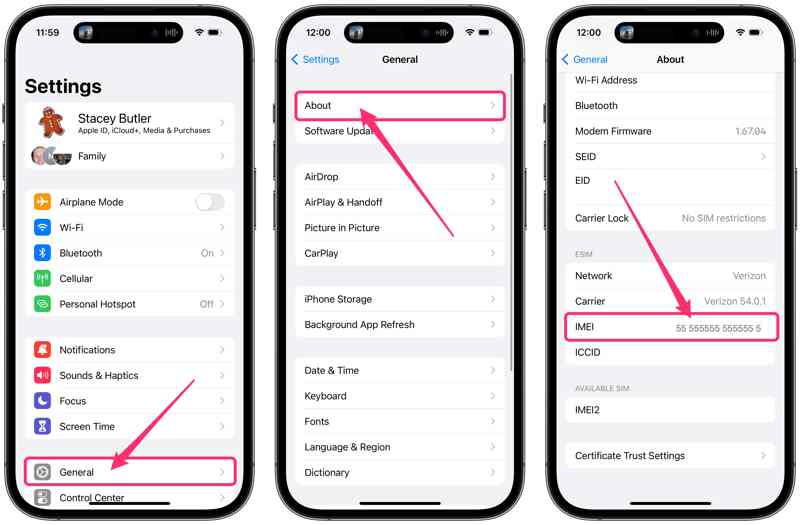
Vagy futtassa a beállítások app, menjen Általános, Koppintson a Rólunk, és ellenőrizze az IMEI-számot.
Lépés 2. Menj a https://imei.org/check-imei/unlock oldalra egy böngészőben.
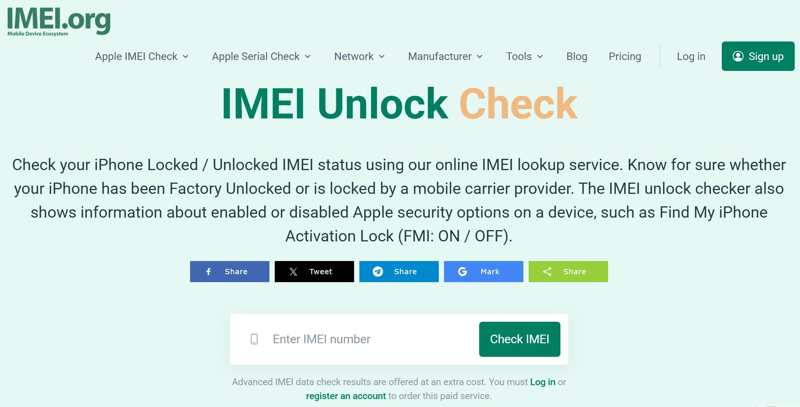
Lépés 3. Írd be az IMEI számodat a mezőbe, és kattints Ellenőrizze az IMEI-t.
Lépés 4. Ezután ellenőrizheti, hogy az iPhone fel van-e oldva.
Hogyan lehet megtudni, hogy az iPhone fel van-e oldva, ha kapcsolatba lép a szolgáltatóval
Az eszköz állapotának megtudásának egy másik módja, ha felveszi a kapcsolatot a szolgáltatójával. Például ellenőrizheti, hogy Verizon iPhone készüléke fel van-e oldva, ha felhívja az ügyfélszolgálatot. A főbb szolgáltatók ügyfélszolgálati telefonszámai:
Verizon: (800) 922-0204
AT&T: (800) 331-0500
T-Mobile: (877) 453-1304
Sprint: 1-(888)-211-4727
Ne feledd, hogy az ügyfélszolgálati képviselő kérheti az IMEI-szám megadását, hogy ellenőrizze, fel van-e oldva az iPhone-od.
3. rész: Bónusz tipp: Hogyan oldható fel az iPhone jelszó nélkül
Még ha az iPhone-od fel is van oldva a szolgáltatóktól, akkor is meg kell adnod a megfelelő jelszót a készüléked eléréséhez. A SIM-zárral ellentétben a zárolási képernyő jelszava mindent véd a készülékeden, a beállításoktól az üzeneteken, a fényképeken és fájlokon át a játékokig és a közösségi alkalmazásokig. Ettől a ponttól kezdve azt javasoljuk, hogy... Apeaksoft iOS feloldóLehetővé teszi iPhone-ja feloldását jelszó nélkül.
Az iPhone képernyőjének feloldásának legjobb módja jelszó nélkül
- Törölje egyszerűen a zárolási képernyő jelszavát egy iOS-eszközről.
- Nem kéri az iPhone jelszavát vagy az Apple ID jelszavát.
- Kínáljon bónusz funkciókat, mint pl Apple ID jelszó eltávolítása.
- Számos iPhone, iPad és iPod készülékkel kompatibilis.
Biztonságos letöltés
Biztonságos letöltés

Hogyan lehet feloldani iPhone-ját jelszó nélkül
Lépés 1. Telepítse az iPhone Unlockert
Miután telepítette a legjobb iPhone feloldó szoftvert a számítógépére, indítsa el. Van egy Mac verzió is. Csatlakoztassa a lezárt iPhone-ját a számítógépéhez Lightning-kábellel. Ha a rendszer kéri, koppintson a Bízzon a képernyőn, hogy megbízzon a számítógépében. Válassza ki a Törölje a jelszót módban, és kattintson a Rajt gombot.

Lépés 2. Töltse le a firmware-t
Miután az eszköz adatai betöltődtek, ellenőrizze az egyes elemeket. Ha bármelyik elem hibás, javítsa ki. Ezután kattintson a Rajt gombra a szükséges firmware letöltéséhez. Ez eltarthat egy ideig, és türelmesen kell várnia.

Lépés 3. Az iPhone feloldása
Miután a firmware letöltése befejeződött, kattintson a kinyit gombot a készülék feloldásának megkezdéséhez. Ezután a rendszer kéri a belépést 0000 a művelet megerősítéséhez. Amikor befejeződik, az iPhone újraindul, és közvetlenül feloldhatja.

Jegyzet: iPhone feloldása jelszó nélkül gyári beállítások visszaállítása a készüléked. Jobb, ha a folyamat előtt biztonsági másolatot készítesz az iPhone-odról.
Összegzés
Ez a cikk elmagyarázta Hogyan lehet megállapítani, hogy egy iPhone fel van-e oldva négy módszerrel. Ha iPhone-ja SIM-kártyahellyel rendelkezik, helyezzen be egy második SIM-kártyát egy másik szolgáltatótól a készülékbe az állapot lekéréséhez. Bár a Beállítások alkalmazás pontatlan információkat kínál, a hálózati zárolás állapotát lekérdezheti. Egy harmadik féltől származó online ellenőrző lehetővé teszi az információk lekérését az IMEI-számával együtt. Az Apeaksoft iOS Unlocker lehetővé teszi a készülék feloldását jelszó nélkül. Egyéb kérdései vannak? Kérjük, írja le őket alább.
Kapcsolódó cikkek
Ha valakinek az iOS-eszközéhez szeretne hozzáférni, szerencsés, mivel ez az útmutató három módszert mutat be valakinek az iPhone feloldására.
Ha az iPhone-odat egy adott szolgáltató zárolta, itt megtudhatod, hogyan oldhatod fel iOS-eszközödet jailbreakkel és más módszerekkel.
Ez az oktatóanyag bemutatja, hogyan oldhatja fel megfelelően iPhone-ját a Számológép alkalmazással, ha elfelejtette iPhone jelszavát.
Ha elfelejtette a korlátozási jelszót iPhone-ján vagy iPadjén, az oktatóanyagunkból megtudhatja, hogyan távolíthatja el a korlátozási jelszót.

